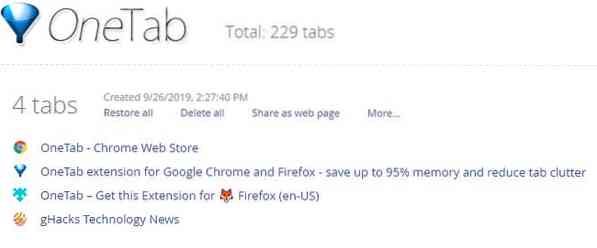Så du har bestämt dig för att byta från Chrome till Firefox, eller kanske är det tvärtom. Problemet är att du har många flikar öppnade och att du inte kan överge sessionen. Eller så använder du båda webbläsarna regelbundet och vill flytta flikar från en webbläsare till en annan; detta kan också vara användbart för utvecklare som behöver testa sina webbplatser i olika webbläsare.
Vad gör du? Kopiera och klistra in varje URL manuellt från en webbläsare till en annan? Det kan ta lång tid beroende på antalet flikar som du vill skicka till den andra webbläsaren.
Webbläsartillägget OneTab erbjuder en lösning som förbättrar processen, särskilt om du behöver trycka flera flikar till den andra webbläsaren.
Saker du behöver:
- Firefox och Chrome
- OneTab-tillägg för Firefox och Chrome.
Dricks: du kan kolla in vår OneTab-recension för Chrome här.
Hur man importerar flikar från Chrome till Firefox och vice versa
Notera: Observera att följande process stänger alla dina flikar och sparar sessionen i en lista. Men oroa dig inte, du kan återställa hela sessionen lika enkelt.
1. När du har installerat tillägget bör du se dess ikon i webbläsarens verktygsfält.
2. Klicka på knappen för att öppna OneTab (detta stänger alla öppna flikar)
3. Välj alternativet "Exportera / importera webbadresser" till höger på sidan.
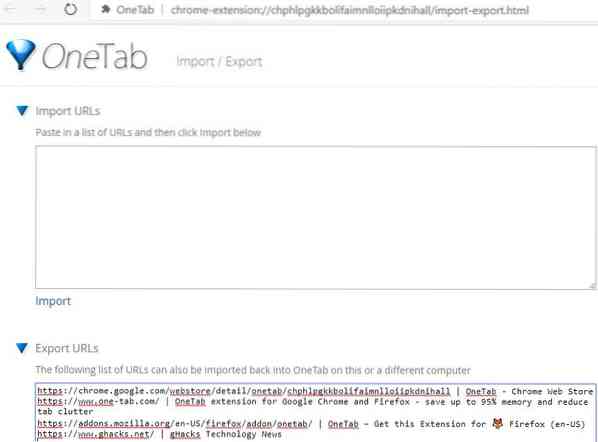
4. Du ser en flik Importera / exportera som innehåller en lista över alla flikar som du har öppnat. Den har webbadressen och webbsidans titel för varje flik.
5. Kopiera listan till Urklipp.
6. Öppna Firefox och upprepa steg 2 och 3.
7. Nu ska du vara på fliken Import / Export. Klistra in listan med flikar från steg 5 i fältet Importera text.
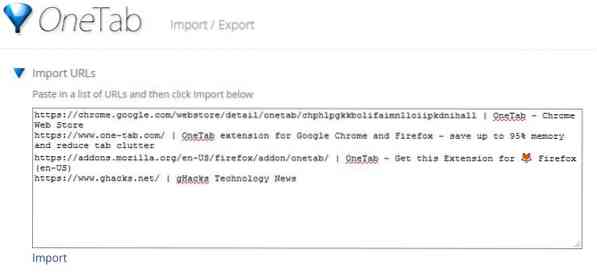
8. Klicka på importknappen.
OneTab ska öppna en ny flik som visar de flikar som du just importerade. Klicka på alternativet "Återställ allt" och tillägget ska öppna alla flikar samtidigt. Du kan också välja att bara återställa de du vill genom att klicka på flikens titlar individuellt.
Det är allt. Hur enkelt var det? Processen fungerar också på andra sätt, d.v.s.e., om du vill exportera flikar från Firefox till Chrome.
Observera att det teoretiskt sett också är möjligt att skicka listan över exporterade webbadresser till en kontakt. Kan vara användbart för att dela forskning eller låta någon välja där du slutade.
En annan användning för den här metoden: Säkerhetskopiera dina sessioner
Jag använder den här metoden för ett annat syfte. Under en vecka eller två samlar jag flera dussintals webbplatser i flikar som jag tycker är intressanta eller har öppnat för framtida forskningsändamål.
När jag inte har tid att gå igenom listan ännu men vill börja nytt eftersom webbläsarens flikfält blir invecklat använder jag tillägget för att spara hela listan över öppna webbplatser i ett textdokument.
Du kan använda importalternativet för att återställa flikarna när du vill. Du kan till och med säkerhetskopiera din session, rensa webbläsarens data och cookies och återställa flikarna direkt. Detta har varit till hjälp för mig en hel del gånger de senaste åren.
Obs! OneTab har inte uppdaterats på ett tag på Chrome, men det fungerar fortfarande perfekt. Firefox-versionen uppdateras ofta. Det finns ett open source-alternativ för OneTab, kallat better-onetab, som jag inte har använt mycket sedan det togs och släpptes på nytt av utvecklaren.
Det här inlägget inspirerades av något jag såg på reddits Firefox-sub igår. Det var ett intressant inlägg, men de använde utvecklarkonsolen för att flytta flikar från Chrome till Firefox och det innebar också att man använde två olika tillägg vilket gjorde det till en lite mer komplex metod.
 Phenquestions
Phenquestions